win7电脑手动重装系统步骤图
- 分类:Win7 教程 回答于: 2023年04月11日 13:15:03
我们的win7电脑使用一段时间后就会慢慢出现卡顿,蓝屏,死机等多种系统问题,那么我们其实可以通过重装系统尝试解决这些问题,那么我们的win7电脑应该如何手动重装系统呢?接下来小编我就和大家说说我win7电脑手动重装系统步骤教程图,想要重装系统的朋友赶紧看看吧!
工具/原料:
系统版本:win7
品牌型号:惠普ENVY 15-K301TU
软件版本:魔法猪重装软件v2290
方法/步骤:
方法一:通过魔法猪重装软件进行手动重装系统
1、win7电脑手动重装系统步骤教程图,首先我们在电脑上下载一个魔法猪重装软件,事先将电脑的重要资料备份,然后选择我们需要的win7系统进行安装。

2.耐心等待系统资源下载。
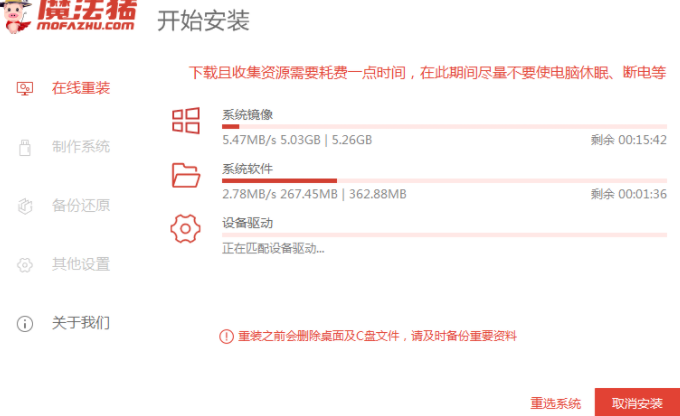
3.部署环境完成后,我们选择重启电脑。

4、我们选择mofazhu进入pe系统。
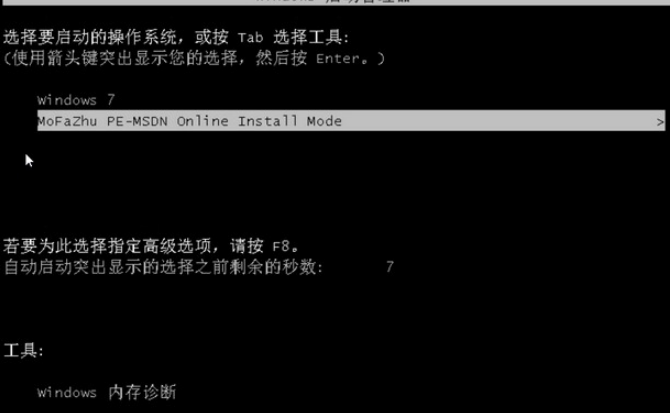
5、进入pe后,会自动进行系统重装。

6、安装完成后选择重启电脑,重启之前我们需要拔掉外接设备。

7、重启后,等待一段时间即可进入到安装好的windows界面,代表系统安装成功。

方法二:通过ghost手动重装系统步骤
1、我们首先下载ghost系统iso镜像,并制作好U盘PE启动盘,然后右键使用WinrAR打开iso,选择win7.gho,点击解压到;
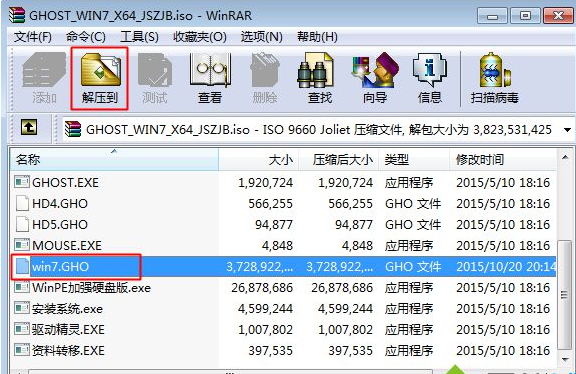
2、把gho文件复制粘贴到U盘的GHO目录。

3、在需要重装系统的电脑上插入U盘,重启电脑后不停按F12、F11、Esc等快捷键选择U盘选项,回车,其他机型参照上述“U盘启动设置”教程;

4、从U盘启动进入到U盘主菜单,按上下方向键选择【02】回车运行pe系统,旧机型则选择【01】进入;

5、进入pe系统后,如果需要分区,必须备份硬盘所有重要数据,然后双击打开【DiskGenius分区工具】,右键硬盘选择【快速分区】;

6、设置分区数目和大小,要安装系统的分区要勾选“主分区”,默认会勾选,容量35G以上,点击确定;

8、在这个界面,依次点击Local→Partition→From Image;

9、点击下三角选择gho文件所在位置,我是在U盘的GHO目录下,点击gho文件,比如win7.gho;

10、我们选择要安装系统的硬盘,注意这边是显示整块的硬盘,根据容量判断,比如小编是60G的硬盘,选择61440的这个盘,点击ok;

11、这边选择安装盘符,Type必须是Primary,然后根据容量选择安装盘,OK;

12、看到弹出提示框,点击Yes,开始执行系统重装过程,耐心等待进度条完成就行了;

13、操作完成后,看到弹出提示框,点击Reset Computer重启电脑,重启过程中可拔出U盘;

14、重启进入这个界面,执行系统的重装和配置操作,该过程需要约5分钟的时间;

15、最后启动进入全新的系统界面,手动运行ghost重装系统就代表成功了。

总结:
以上就是如何手动重装系统的完整步骤了,我们可以通过魔法猪软件和通过ghost手动重装系统,有需要的小伙伴可以参考上述教程来操作,希望能够帮助到大家。
 有用
26
有用
26


 小白系统
小白系统


 1000
1000 1000
1000 1000
1000 1000
1000 1000
1000 1000
1000 1000
1000 1000
1000 1000
1000 1000
1000猜您喜欢
- win7升级win10系统详细教程2019/09/02
- windows7系统安装不了软件怎么办..2021/04/30
- win7连接不可用2023/11/22
- 如何安装win7系统,小编教你如何安装..2017/11/11
- 新手如何重装系统win72022/12/14
- 一键激活ghost windows7系统工具下载..2017/06/13
相关推荐
- win7下载软件无法安装怎么回事..2022/08/19
- 笔记本建立wifi热点,小编教你笔记本建..2018/10/06
- U盘win7重装系统步骤详解2023/12/25
- tp-link网卡驱动,小编教你tp-link网卡..2018/03/12
- 新电脑怎么装系统win72023/01/02
- 研习win7怎么开启快速启动栏..2019/03/16














 关注微信公众号
关注微信公众号



